MacBook ProにクライアントをインストールしてAmazon WorkSpacesを使ってみました。
Amazon WorkSpacesを初めて使ってみたときの記事はこちらになります。
あわせて読みたい


Amazon WorkSpacesを使ってみた
AWSのサービスの一つである「Amazon WorkSpaces」が前々から気になっていました。 無料枠もあるようなのでちょっと使ってみました。 Amazon WorkSpacesとは Amazon Work...
目次
課金形態
本題に入る前にWorkSpacesの課金形態をご紹介します。
使った分だけ課金される仕組みで、初期費用や解約費用は不要です。
仕様によっていくつかのパターンがあるのですが、Windowsバンドルの東京リージョンだと下記のような感じになります。
(あくまでも一例です)
| CPU数 | メモリ | ルート | ユーザー | 月額料金 | 時間料金 |
| 1 vCPU | 2GB | 80GB | 50GB | 38.00USD | 14.00USD/月 + 0.30USD/時間 |
|
2 vCPU
|
4GB | 80GB | 50GB | 47.00USD | 14.00USD/月 + 0.40USD/時間 |
| 2 vCPU | 8GB | 80GB | 50GB | 62.00USD | 14.00USD/月 + 0.61USD/時間 |
| 4 vCPU | 16GB | 80GB | 50GB | 111.00USD | 14.00USD/月 + 0.89USD/時間 |
| 8 vCPU | 32GB | 80GB | 50GB | 165.00USD | 14.00USD/月 + 1.84USD/時間 |
| 8 vCPU | 15GiB 1 GPU 4GiBビデオメモリ |
100GB | 100GB | 951.00USD | 30.00USD/月 + 2.41USD/時間 |
| 16 vCPU | 122GiB 1 GPU 8GiBビデオメモリ |
100GB | 100GB | 1,283.00USD | 85.00USD/月 + 14.93USD/時間 |
ルート(ボリューム)はCドライブ、ユーザー(ボリューム)はDドライブになります。
例えば4GBメモリ仕様の場合、月に82.5時間以上使うのなら月額料金で支払った方が得になりますね。
MacBook Proから繋いでみた
MacBook Proにクライアントをインストールして繋げてみました。
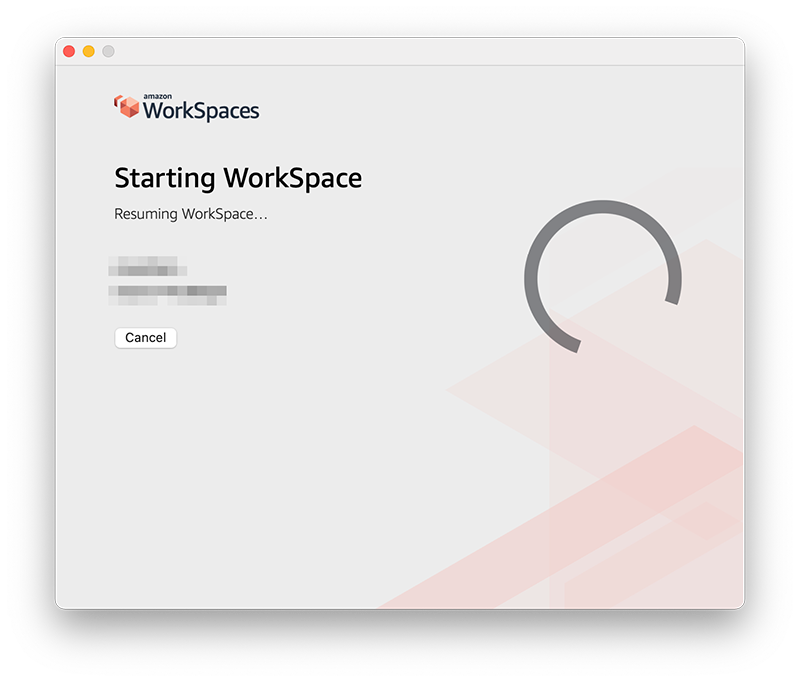
停止した状態からだと繋がるまでに3分程度かかります。
繋がってしまえばほとんど違和感なく作業できます。
Chromebookで繋いだときよりもサクサク動くような感じがします。
Chromebookで繋いだときよりもサクサク動くような感じがします。
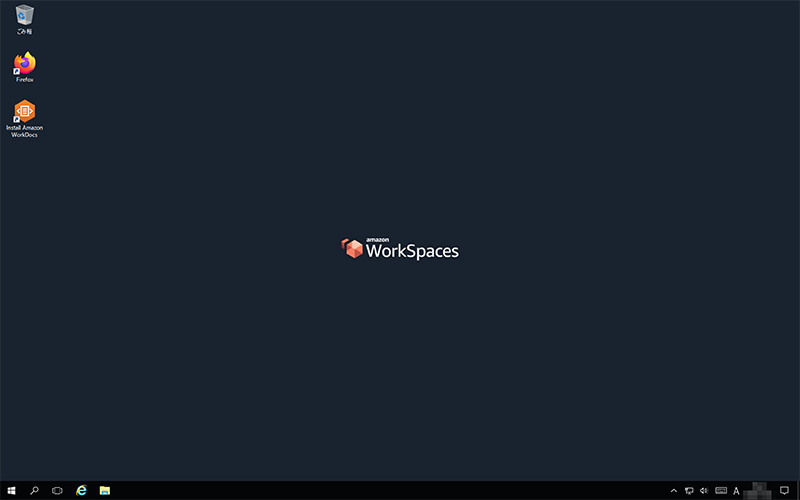
MacBook Proの画面にWindowsのデスクトップが表示されているのはなかなか新鮮ですね。
ちなみに、画面サイズは1680*1050で表示されました。
これはMacBook Pro側の解像度設定と同じ値になります。
ちなみに、画面サイズは1680*1050で表示されました。
これはMacBook Pro側の解像度設定と同じ値になります。
まとめ
Amazon WorkSpaces、意外と使えるのではないでしょうか。
インターネットに繋がる環境があればどこからでも同一のデスクトップにアクセスできるのはかなりのアドバンテージになると思います。
例えば、仕事で使うPCをこれにしてしまえば、リモートワークが簡単に行えるようになりますね。
インターネットに繋がる環境があればどこからでも同一のデスクトップにアクセスできるのはかなりのアドバンテージになると思います。
例えば、仕事で使うPCをこれにしてしまえば、リモートワークが簡単に行えるようになりますね。
仮想環境が動かせないとか、いろいろと制約はあるようなので完全に実機を置き換えることはできませんが選択肢の一つとして検討する価値は十分にあると思います。
もうちょっとお値段が安かったらもっといいんですけどね…。


コメント